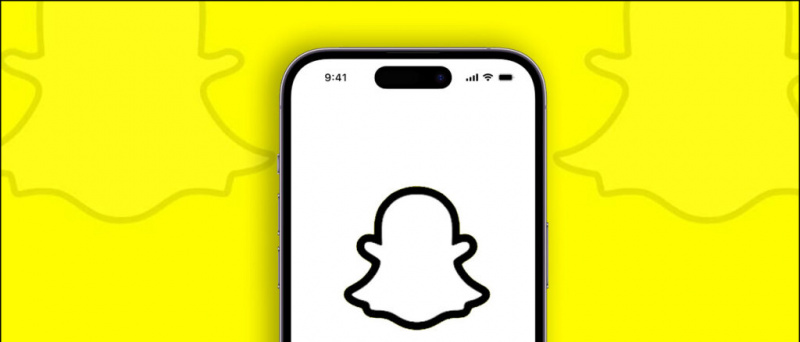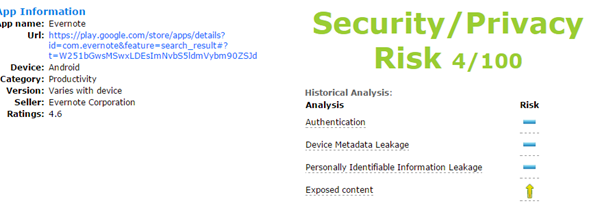Google Chrome'i inkognito režiim aitab privaatne sirvimine kuna see ei salvesta ajalugu ning sulgemisel kustutatakse automaatselt kogu ajalugu ja sirvimisandmed. Teie sirvimisandmete veelgi privaatsena hoidmiseks on Google kasutusele võtnud Chrome'i inkognito vahekaardi lukustuse. Selles lugemises käsitleme seda, kuidas lukustada iPhone'is inkognito vahekaardid Face ID-ga. Vahepeal saate ka õppida Lukustage oma iPhone'is ja iPadis tekstsõnumid .

Kuidas lukustada Chrome'i inkognito vahekaardid parooliga
Sisukord
Uusima funktsiooniga saate lukustada oma Chrome'i inkognito vahelehed ja seega pääsete sellele juurde ainult teie. Allpool oleme maininud kahte võimalust Chrome'i inkognito vahekaartide lukustamiseks teie iPhone'is. Meil on eraldi juhend lukustada Androidis Chrome'i inkognito vahelehed .
Android seadis rakenduse järgi märguandeheli
Toetatud seadmed
Samuti on see funktsioon praegu saadaval ainult Face ID toega iPhone'ides. See tähendab, et saate inkognito režiimi lukustada, kui kasutate iPhone X-i ja uuemaid iPhone'i versioone.
Google Chrome'i inkognito vahekaardi lukustamise juhised iPhone'is
1. Käivitage Google Chrome oma iPhone'is ja puudutage nuppu kolme punktiga ikoon paremas alanurgas, et pääseda juurde Chrome'i seaded .
2. Kerige jaotises Seaded veidi alla ja minge lehele Privaatsus ja turvalisus .
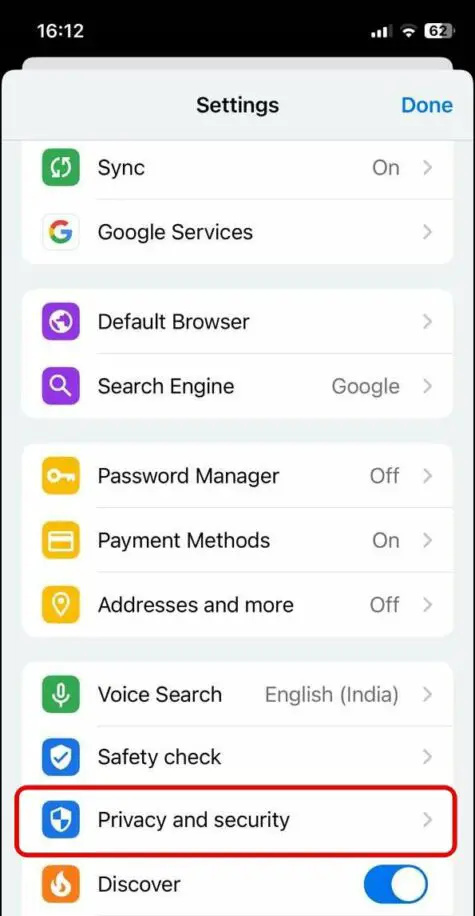
4. Järgmiseks puudutage nuppu OK selle kinnitamiseks ja seejärel puudutage kohta Valmis muudatuste salvestamiseks.

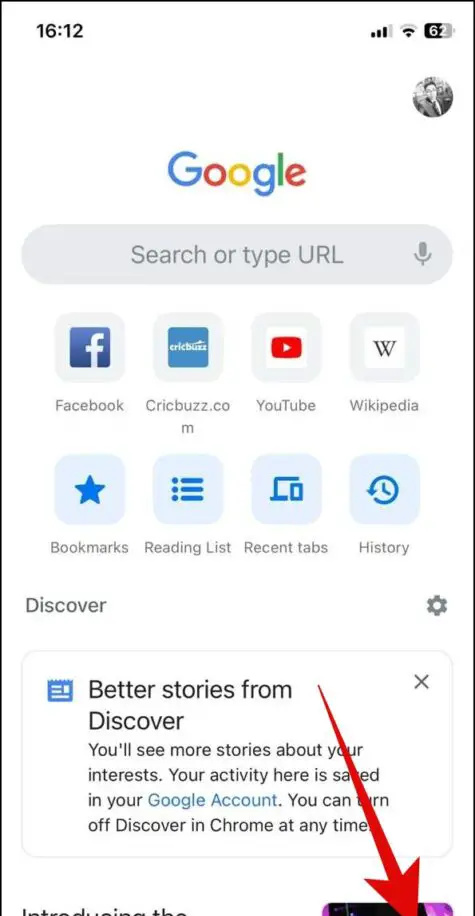
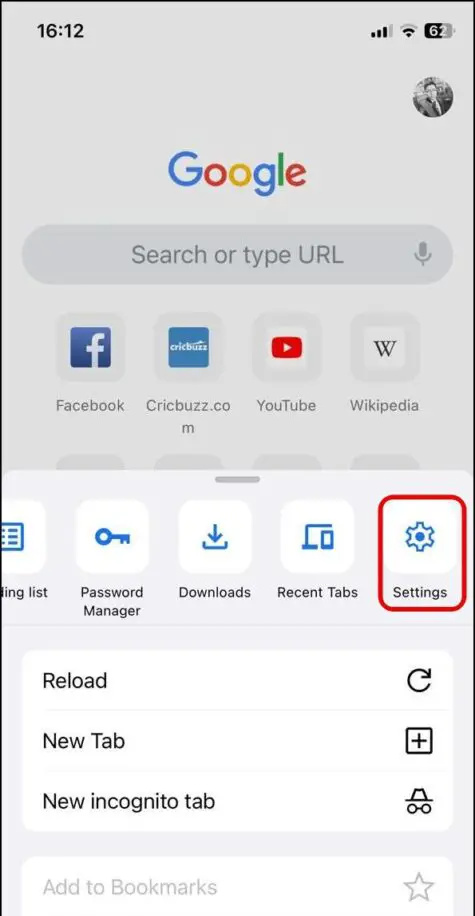
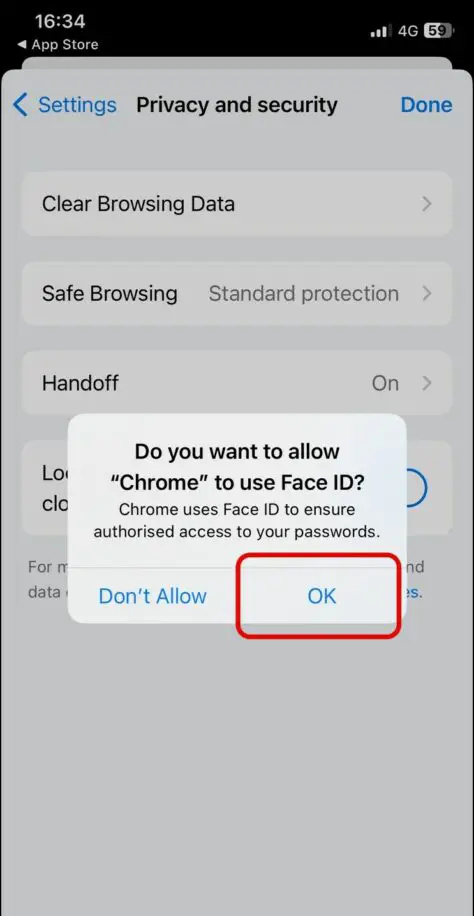
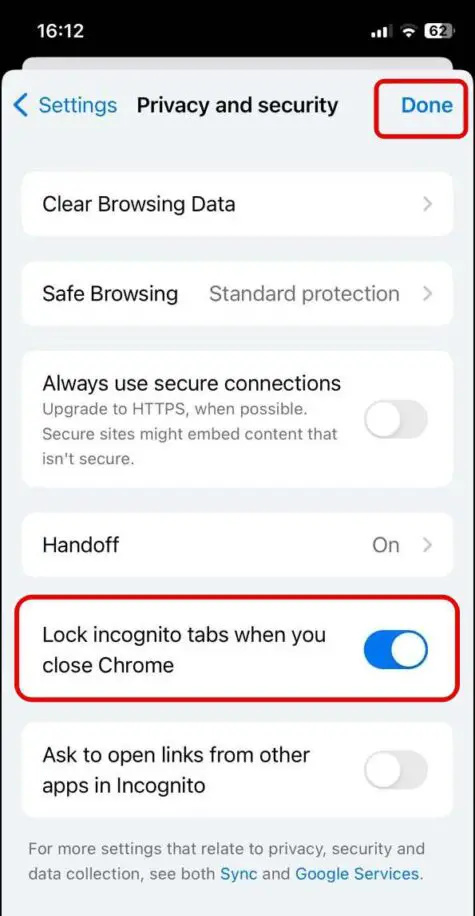
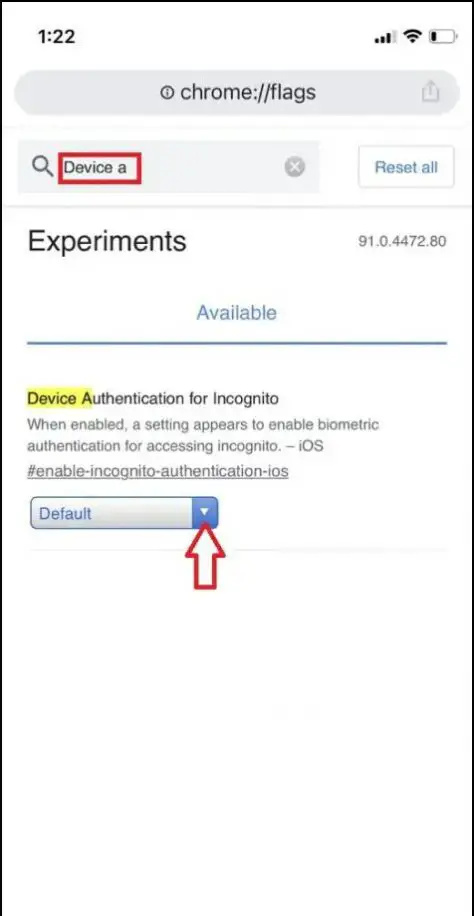
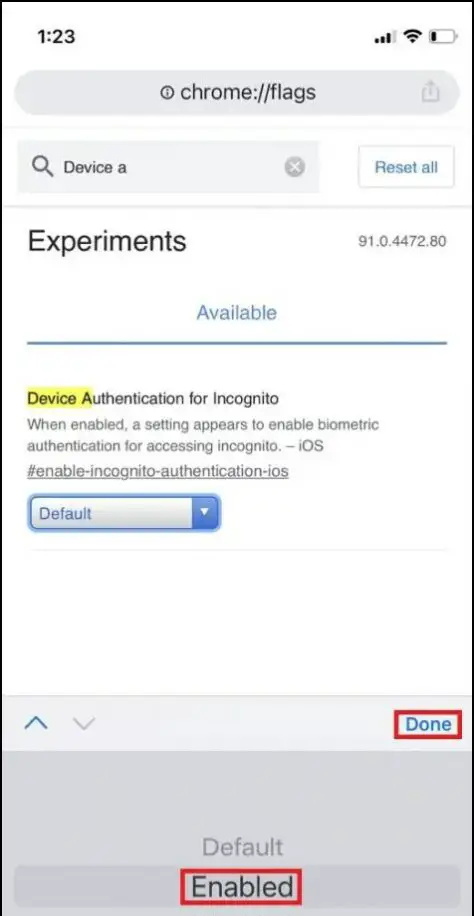

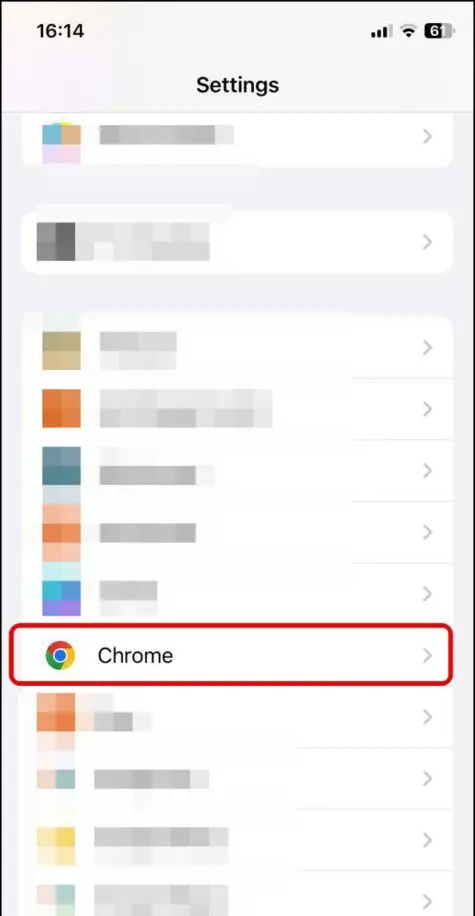
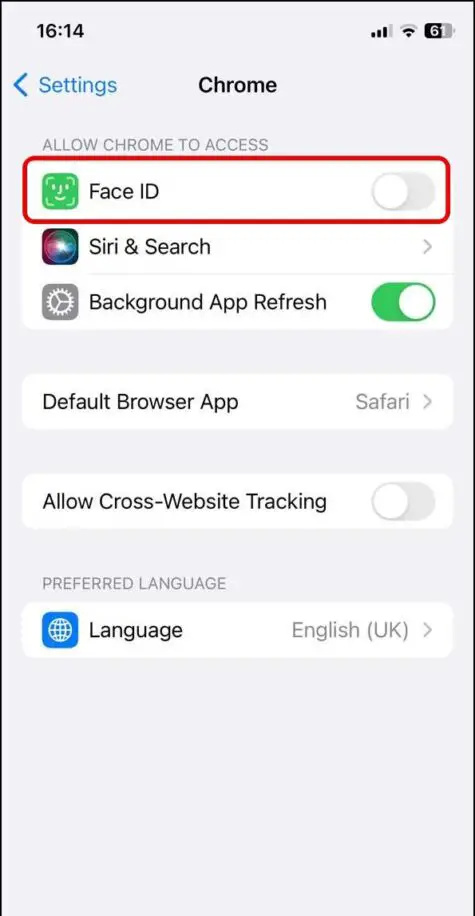
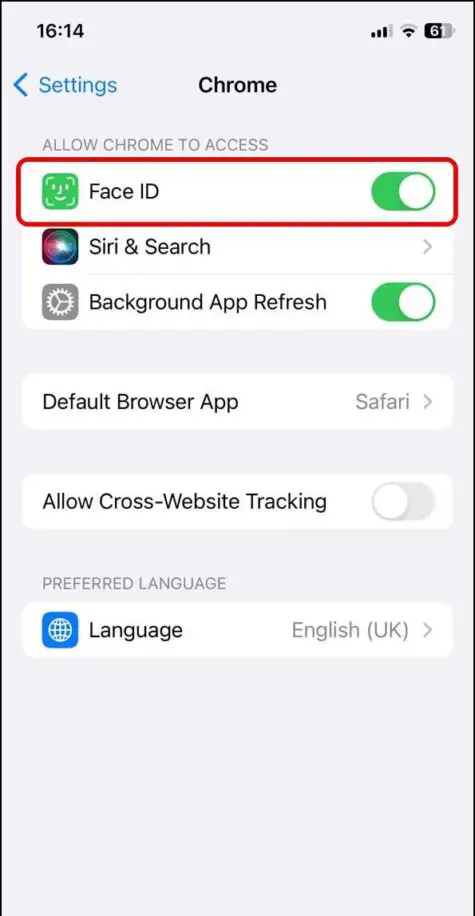
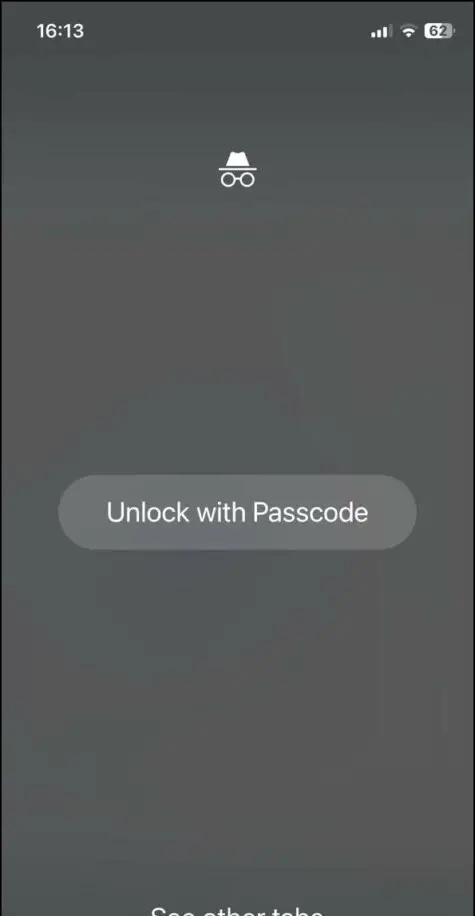 Enne
Enne